0.00р.
Оформить заказ
В этом небольшом уроке рассмотрим, как работать с датчиком давления, температуры и влажности BME280.
Модуль датчика BME280 считывает атмосферное давление, температуру и влажность. Поскольку давление меняется с высотой, с помощью этого датчика вы также можете оценить высоту.Датчик BME280 использует протокол связи I2C или SPI для обмена данными с микроконтроллером.
Модуль представлен несколькими конфигурациями, сегодня мы рассмотрим работу с модулем, который показан ниже.

Этот датчик взаимодействует с контроллером через протокол связи I2C, поэтому он очень прост в подключении. Четырехпиновая версия датчика подключается к плате по следующим пинам:
| BME2080 | UNO |
| Vin | 5V |
| GND | GND |
| SCL | A5 |
| SDA | A4 |
Для сборки схемы понадобятся следующие компоненты:
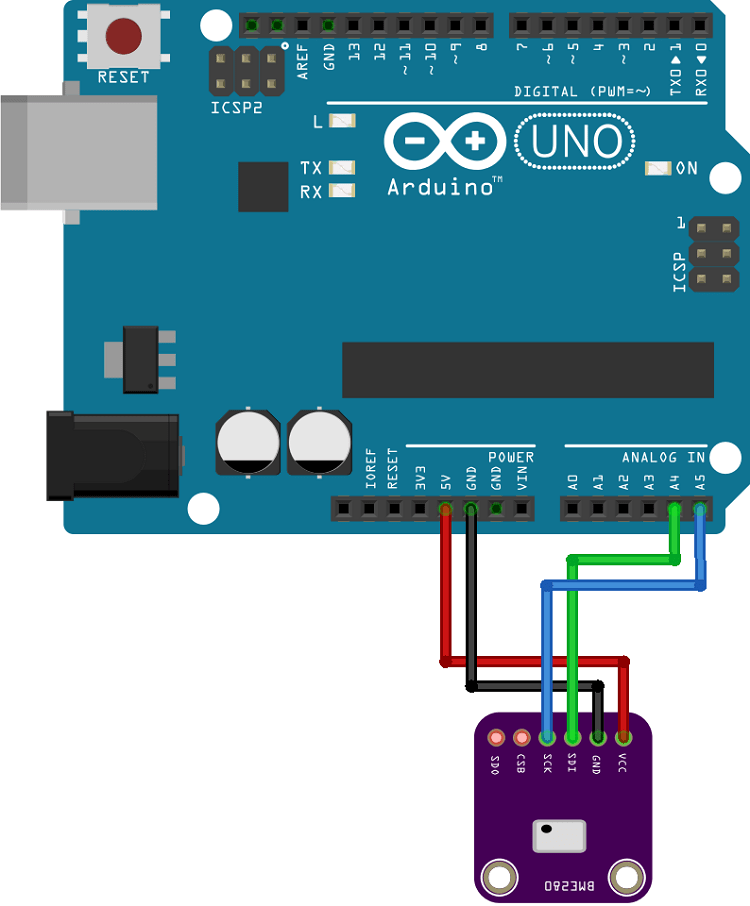
Для корректной работы кода в первую очередь требуется установка библиотек Adafruit BME280 Library и Adafruit Unified Sensor. Их можно установить, использовав встроенный менеджер библиотек Arduino IDE по пути Инструменты / Управлять библиотеками. После открытия Менеджера достаточно скопировать названия библиотек в строку поиска и установить одноименные на свой компьютер.
После установки библиотеки BME280 и Adafruit_Sensor откройте среду Arduino и перейдите в раздел Файл / Примеры / Adafruit BME280 Library / bme280 test.
#include <wire.h>
#include <spi.h>
#include <adafruit_sensor.h>
#include <adafruit_bme280.h>
#define BME_SCK 13
#define BME_MISO 12
#define BME_MOSI 11
#define BME_CS 10
#define SEALEVELPRESSURE_HPA (1013.25)
Adafruit_BME280 bme; // I2C
//Adafruit_BME280 bme(BME_CS); // hardware SPI
//Adafruit_BME280 bme(BME_CS, BME_MOSI, BME_MISO, BME_SCK); // software SPI
unsigned long delayTime;
void setup() {
Serial.begin(9600);
Serial.println(F("BME280 test"));
bool status;
// настройки по умолчанию
status = bme.begin();
if (!status) {
Serial.println("Датчик BME280 не найден, проверьте подключение!");
while (1);
}
Serial.println("-- Тест --");
delayTime = 1000;
Serial.println();
}
void loop() {
printValues();
delay(delayTime);
}
void printValues() {
Serial.print("Temperature = ");
Serial.print(bme.readTemperature());
Serial.println(" *C");
// здесь содержится код для отображения температуры в Фаренгейтах
// для его использования, нужно убрать кавычки
/*Serial.print("Температура = ");
Serial.print(1.8 * bme.readTemperature() + 32);
Serial.println(" *F");*/
Serial.print("Давление = ");
Serial.print(bme.readPressure() / 100.0F);
Serial.println(" hPa");
Serial.print("Примерная высота = ");
Serial.print(bme.readAltitude(SEALEVELPRESSURE_HPA));
Serial.println(" m");
Serial.print("Влажность = ");
Serial.print(bme.readHumidity());
Serial.println(" %");
Serial.println();
}
Дополнительный комментарий при загрузке кода может потребовать переменная #define SEALEVELPRESSURE_HPA (1013.25). Эта переменная сохраняет значение давления на уровне моря в гектопаскалях (эквивалентно милибару). Переменная используется для оценки высоты для данного давления путем сравнения ее с давлением на уровне моря. В этом примере используется значение по умолчанию, но для получения более точных результатов можно заменить это значение текущим давлением на уровне моря в вашей местности.